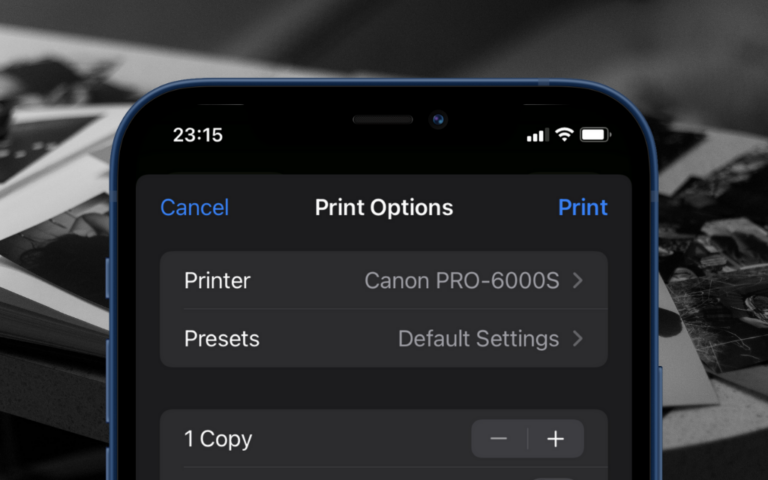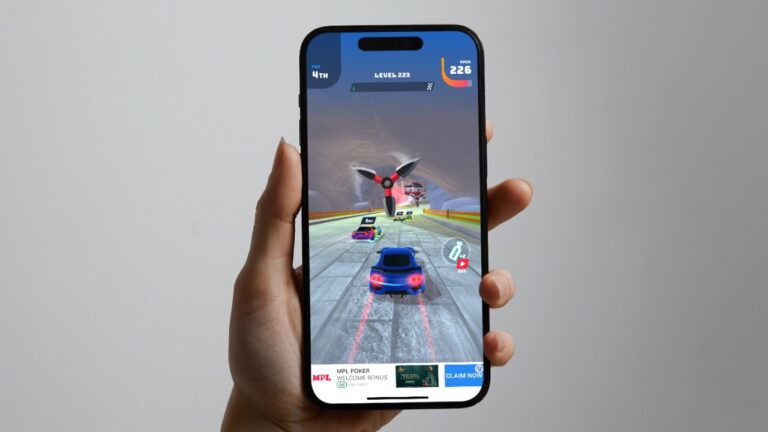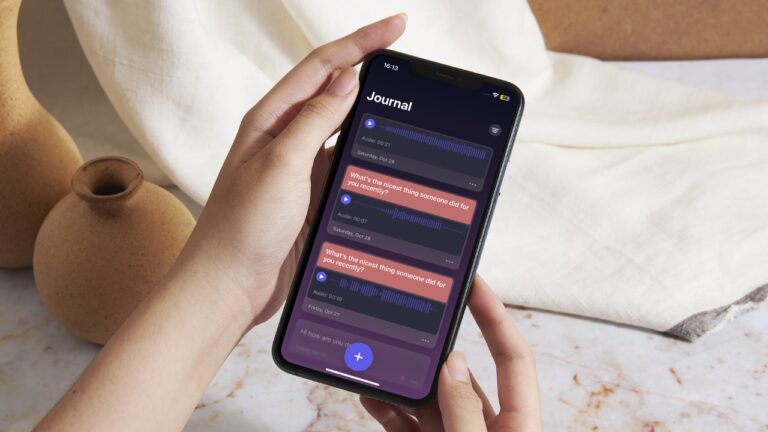Вставляйте контакты и пароли прямо в iMessage в iOS 17
Благодаря добавлению большого количества новых надстроек, приложение Apple Messages привлекло много внимания в iOS 17. Если вы думаете, что забавная живая наклейка — единственная интересная функция, которая есть в стандартном приложении для обмена сообщениями, вы не может быть более неправильным. Хотя новая функция «Вставка» находится в секрете, она завоюет множество сердец. Что делает это последнее дополнение таким интересным, так это возможность пользователям вставлять контакты и пароли непосредственно в iMessage в iOS 17 на iPhone и iPad.
Вставляйте контакты и пароли прямо в сообщения в iOS 17/iPadOS 17
Чтобы сделать правильный выбор, давайте сначала выясним, как работает эта функция!
Как работает вставка контактов и пароля в iMessage в iOS 17?
Прошли времена, когда жест «перетаскивание» был только игрой iPad. Медленно, но верно Apple внедряет его в iOS, чтобы сделать обмен контентом беспрепятственным. Учитывая тот факт, что iPhone теперь может похвастаться впечатляющим экраном, кажется очевидным введение функций, которые позволят максимально эффективно использовать большой экран.
Попробовав удобную функцию «Вставка», я должен сказать, что она полностью вдохновлена знаменитым жестом перетаскивания iPad. Что касается функциональности, то она работает как по маслу. Все, что вам нужно сделать, чтобы поделиться контактом или паролем, — это просто найти его -> перетащить прямо в текстовое поле ветки разговора.
Но знаете, что здесь вишенка на торте? Возможность поделиться контактом/паролем, не заставляя вас покидать разговор, делает эту функцию очень удобной.
Есть ли какие-либо предостережения, о которых вам нужно позаботиться?
Хотя я не буду называть это ловушкой или препятствием, если уж на то пошло, есть одна маленькая вещь, которую вам нужно знать. Хотя вы можете перетащить всю карточку контакта в ветку чата iMessage, вам не разрешено перетаскивать все данные пароля.
Более того, вы можете скопировать имя пользователя или пароль за раз. Хотя это действительно разочаровывает, Apple могла сделать это намеренно, учитывая, насколько это чувствительно.
Вставляйте контакты прямо в сообщения на iPhone и iPad
- Для начала запустите Приложение «Сообщения» на вашем устройстве -> перейдите в ветку чата и нажмите на текстовое поле внизу.
- Теперь коснитесь и удерживайте текстовое поле, а затем нажмите кнопку “Вставлять” вариант.

- Далее выберите Контакты во всплывающем окне.
- Теперь у вас будет доступ ко всей адресной книге. Если вы хотите вставить определенную информацию, например идентификатор электронной почты, нажмите на контакт -> нажмите и удерживайте информацию, которой хотите поделиться, а затем перетащите ее в текстовое поле и отправьте.
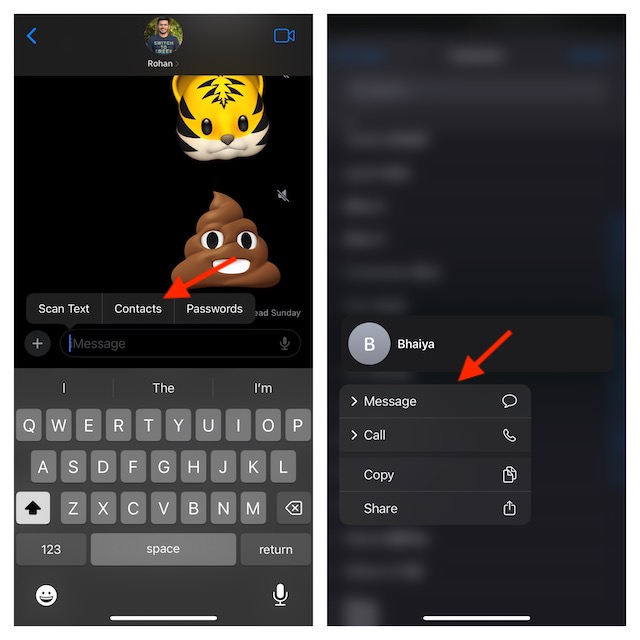
- Однако если вы хотите поделиться карточкой контакта, коснитесь контакта и удерживайте его. Когда появится зеленый значок «+», перетащите его в текстовое поле и отправьте.

Вставляйте пароль прямо в сообщения на iPhone и iPad
- Запустите Приложение Apple «Сообщения» на вашем устройстве -> перейдите в ветку чата -> нажмите и удерживайте текстовое поле и выберите Вставлять.

- Нажать на Пароли во всплывающем окне.
- Затем выполните аутентификацию с помощью Face ID/Touch ID или пароля вашего устройства.
- Затем нажмите и удерживайте пароль, а затем выберите Скопировать пароль.

- После этого зайдите в ветку чата -> вставьте пароль в текстовое поле и отправьте его. Если вы также хотите поделиться именем пользователя, повторите те же шаги, а затем выберите «Копировать имя пользователя» -> вставьте его в текстовое поле и нажмите кнопку «Отправить». И вуаля, все готово!
Делитесь своими контактами и паролями через iMessage с максимальной легкостью…
На этом мы завершаем подробное руководство по обмену контактами и паролями через приложение Apple Messages в iOS 17. Во многих отношениях это полезная функция, которая еще больше повысит репутацию приложения Apple Messages. Теперь, когда вы изучили детали, попробуйте эту функцию и дайте мне знать, как она вам кажется.
Читать далее: Как добавить местоимения для контакта в iOS 17 на iPhone